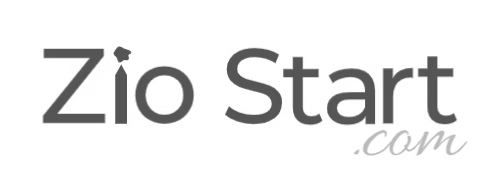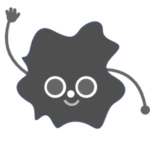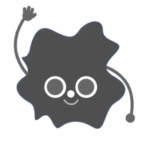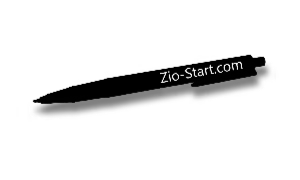【VK BLOCKS機能】スライダー機能を使ったパラパラアニメの作り方|LightningやX-T9で使える!

ブログの中に
アニメーションを入れたいな~
でも…なんか難しそうだよね。
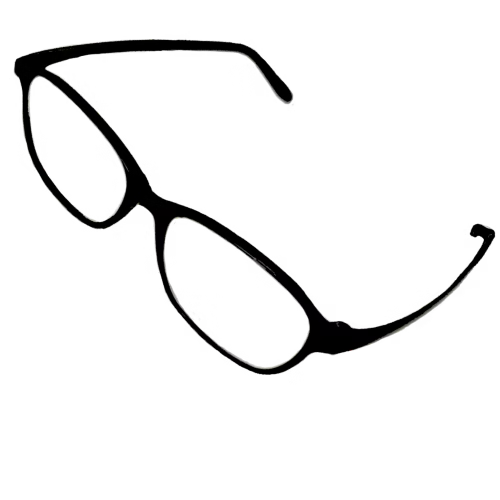
Lightningユーザー・X-T9ユーザーなら簡単にアニメーションを入れられるよ~
当サイトでも配置している『VK BLOCKSのスライダー機能』を使ったアニメーションの作り方を解説します。
超カンタンなので、よかったら真似してみてください。
コレ↓を作ります
サンプル
作り方
準備する物
- 画像を3枚
- 透過背景ではない画像
- 画像サイズが同じもの
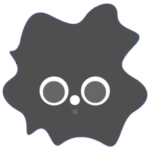
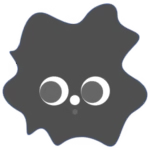
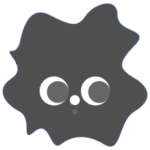
1.固定ページまたは投稿ページを開き、[+]VKブロックレイアウト > スライダー を編集画面に追加します。
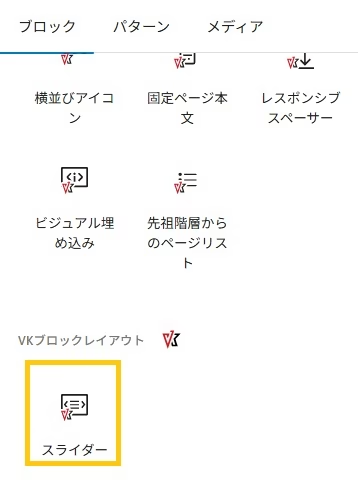
2.左側のリストビューを開いて『スライダー』の左側 > をクリックして、スライダーを展開します。

3.スライダーの中にある『スライダーアイテム』にカーソルを合わせ、右横に表示されるの ⁝ (呼び方:縦の三点リーダー または ケバブメニュー)をクリックして『複製』をクリックします。これを繰り返して『スライダーアイテム』を4つ作ります。
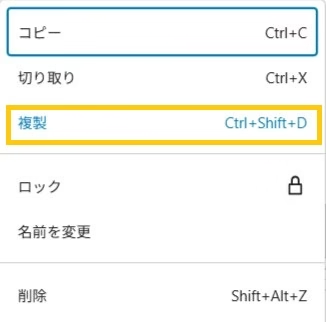
4.それぞれのスライダーアイテムに用意した画像を入れていきます。
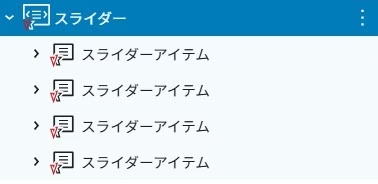
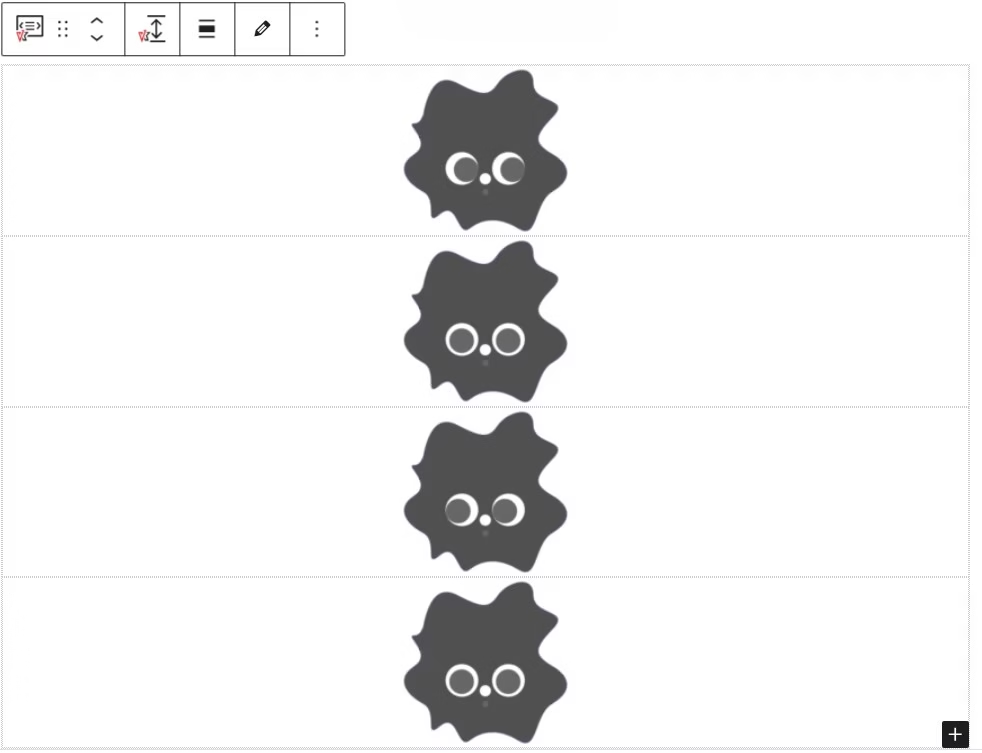
*あらかじめ、4つの画像すべて『中央寄せに』し、画像サイズを『サムネイル』に変更しています
- スライダーアイテム1 右向き
- スライダーアイテム2 正面向き
- スライダーアイテム3 左向き
- スライダーアイテム4 正面向き
5.スライダー(親)をクリックして、ブロック編集画面の『スライド設定』を変更していきます。
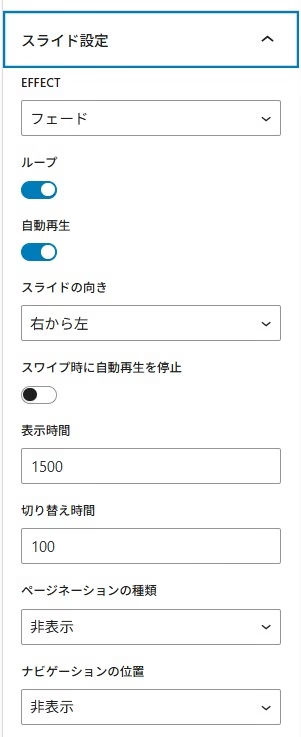
変更した項目
- EFFECT スライダー→フェード
- 表示時間 2500→1500
- 切り替え時間 500→100
- ページネーション 非表示
- ナビゲーション 非表示
6.一度下書きをして、プレビューしてみましょう。
問題なく動いていれば完成です。お疲れさまでした!
失敗例
PNGなどの背景が透過する画像の場合は、こんな風に残像が残ってしまうこともあります。気をつけてね。
まとめ

めちゃくちゃカンタンにできたね
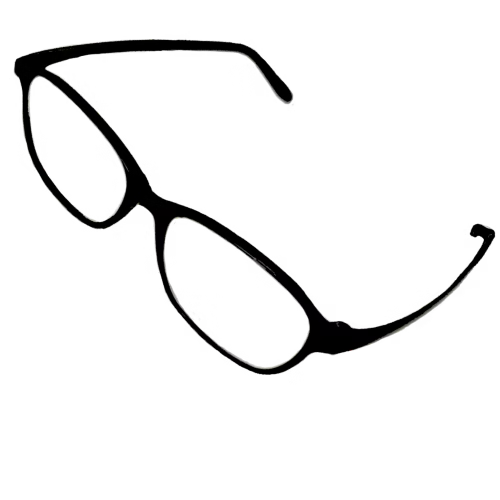
そうなの。カンタンだよね。HTMLとかCSSのようなプログラミングが苦手な人もすぐできるから、作って遊んでみてください。
Lightningを提供しているVektor(ベクトル)さんは、初心者にもやさしい有料コンテンツを多数用意しています。気になる方はチェックしてみてください。
有料版のアニメーション機能はコチラからチェック↓↓